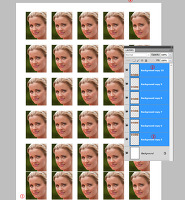위사진의 경우 1과 2를 보면 가로 세로 500픽셀의 둘다 같은 픽셀의 사진입니다. 하지만 왼쪽사진은 해상도가 300dpi이고 오른쪽 사진은 해상도가 100dpi입니다. 이 사진을 인터넷에 올려서 모니터화면으로 보면 어떻게 나올까요. 물론 같은 크기로 나옵니다. 픽셀이 서로 같으니까요. 그렇다면 이 사진들을 인쇄했을때는 어떨까요. 픽셀이 같으니까 같은크기로 인쇄될 거라는 생각을 가진 분들이 의외로 많습니다. 하지만 같은 픽셀의 사진이면 해상도가 높은 사진이 작게 나옵니다. 그것은 1인치당 점의 수가 많기 때문에 더욱 촘촘히 픽셀로 찍히기때문입니다. 그래서 해상도가 높은 사진을 인쇄하면 선명한 사진이 나오는 것입니다. 5와 6을 비교하면 크기가 나오는데 가로 세로 3배차이가 납니다. 이것이 인쇄될때의 크기입니다. 모니터와는 전혀 상관없습니다. 모니터상에서는 화소로 나와야 하기 때문에 1픽셀은 하나의 화소로 나와야 돼서 해상도와 상관없이 픽셀만 생각하면 되지만 프린터는 다릅니다. 해상도가 3배차이가 날때 해상도가 낮은 100dpi의 사진을 인쇄하면 하나의 점을 찍을자리에 300dpi의 사진은 9개의 점을 찍게됩니다. 그만큼 선명해지는 것이죠.
모니터의 경우도 마찬가지입니다. 23인치 모니터에서 1920X1080의 해상도를 바꿔서 1280X780로 했다면 인터넷화면의 글씨나 사진은 크게 보이지만 선명도는 떨어져서 흐릿하게 보입니다. Ctrl+플러스키를 눌러보면 바로 확인이 가능합니다. 줄일때는 마이너스키를 누르면 됩니다.

사진을 임의로 확대하면 크게 인쇄되겠지만 그만큼 해상도가 떨어지므로 확대를 하고난 후에는 포토샵 필터에서 선명효과를 주는게 좋습니다. 하지만 한계가 있으니 몇배 확대를 하고 좋은 사진을 기대하는 것은 안좋은 생각입니다. 디카로 찍은 72dpi의 사진을 선명하게 인쇄하고 싶을때는 픽셀은 그대로 두고 해상도만 변경하면됩니다. 포토샵에서 사진을 열고 메뉴에서 이미지-이미지사이즈(Image Size)를 선택하면 창이 나옵니다. 1의 Resample Image에 체크해제하면 2 픽셀부분은 수정할 수 없게 수치입력란이 사라집니다. 5를 보면 체인이 있는데 이것은 서로 연결되어 있어서 단독적으로 변경이 안된다는 의미입니다. 즉 3의 수치를 그대로 두고 해상도를 높이는 것은 안되고 하나를 변경하면 그만큼 다른 것도 변경된다는 것이죠. 그래서 4의 해상도를 인쇄품질인 300dpi로 하면 3의 사이즈가 자동으로 바뀝니다. 줄어들겠지만 해상도는 좋아지는 것입니다.